Gilt für:
- Winshuttle Foundation
Elementeigenschaften A-Z
Die folgende Tabelle bietet eine kurze Beschreibung der verschiedenen Eigenschaften, die im Bereich „Eigenschaften“ für jedes Element zur Verfügung stehen. Eigenschaften speziell für bestimmte Elemente befinden sich auf der Seite, die das Element beschreibt.
Hinweis: Nicht alle Eigenschaften treffen auf alle Elemente zu.
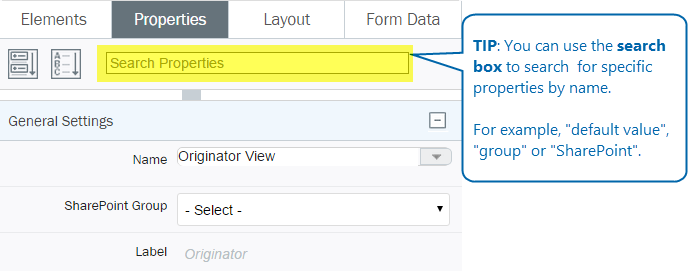
Tipp: Sie können auch in der Lösungsstruktur auf Element- und Lösungseigenschaften zugreifen.
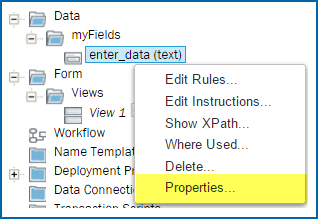
- Klicken Sie in Composer auf die Registerkarte Lösung.
- Rechtsklicken Sie in der Lösungsstruktur auf ein Element oder einen anderen Posten und klicken Sie dann auf Eigenschaften.
Elementeigenschaftentabelle
Eigenschaft |
Werttyp |
Beschreibung |
|
Argumente |
Speziell |
Ein logisches Argument mit Feldwerten, Operatoren, Funktionen und Knoten erstellen. Wird verwendet, um benutzerdefinierte Formularlogik zu erstellen und Daten zwischen den Formularelementen auszutauschen. Zum Beispiel können Sie eine Schaltfläche erstellen, die ein Plug-in auslöst, und dann die Argumente so konfigurieren, dass sie bestimmte Informationen zur Verarbeitung an das Plug-in weiterleiten. Zusätzliche Informationen hierzu finden Sie unter „Arbeiten mit Argumenten“. |
|
Nur verfügbare Optionen |
True | False |
|
|
Hintergrundfarbe |
Menüauswahl |
Verändert die Hintergrundfarbe für ein Gruppenelement |
|
Bindung |
Menüauswahl |
Der Name (nicht die Bezeichnung) eines Formularfelds, an das ein Element gebunden ist. |
|
Rahmenfarbe |
Menüauswahl |
Gibt die Farbe der Rahmenlinien eines Elements an (z. B. schwarz, rot, grau usw.). |
|
Rahmenart |
Menüauswahl |
Gibt den Stil der Rahmenlinien eines Elements an: Zum Beispiel: durchgezogen, gestrichelt, punktiert, abgesenkt usw. |
|
Rahmenbreite |
Menüauswahl |
Gibt die Dicke der Rahmenlinien eines Elements an: dünn, dick, dicker, sehr dick. |
|
Verhalten von Schaltflächen |
Abbrechen | Abschließen | Ablehnen | Speichern | Speichern und Ausführen | Eingebettetes Plug-in ausführen | Löschen | Benutzerdefiniert |
Legt das Verhalten einer Schaltfläche auf eine voreingestellte (abbrechen, speichern usw.) oder eine benutzerdefinierte Funktion fest. Durch das Auswählen von Benutzerdefiniert wird die Option Regeln aktiviert, damit Sie eine benutzerdefinierte Regel erstellen können, die das Verhalten der Schaltfläche bestimmt. |
|
Reduzierbar |
Erweitert | Reduziert| Nicht reduzierbar |
|
|
Reduzierbare Feldreferenz |
Feldname |
Hierdurch können Sie ein boolesches Feld wählen, um den reduzierten Zustand einer Gruppe zu steuern. Zum Beispiel können Sie dies verwenden, um Gruppen ein-/auszublenden, abhängig davon, ob ein Kontrollkästchen aktiviert wurde. Diese Eigenschaft fügt der Kopfzeile der Gruppe ein Kontrollkästchen hinzu. Dieses Kontrollkästchen kombiniert das Einstellen des booleschen Feldwerts (auf Grundlage des Kontrollkästchenstatus) sowie des Reduktionsstatus der Gruppe (d. h. ob sie expandiert (aktiviert) oder reduziert (nicht aktiviert) ist). |
|
Spalten |
Zahl |
Die Spaltenanzahl für das Element. |
|
Spaltenabschnitt |
Nummer (1–6) |
Die Spaltenanzahl, über die sich das Element erstrecken wird. Trifft nur auf grundlegende und Hilfselemente zu. Wenn eine Gruppe für mehr als eine (1) Spalte konfiguriert ist, wird sich die Eigenschaft „Spaltenabschnitt“ eines Elements in der Gruppe über die festgelegte Anzahl an Spalten erstrecken. |
|
Datumsformat |
Menüauswahl |
Der Formatstil einer Datumseingabe, z. B. mm/tt/jjjj. |
|
Standardwert |
Zahl/Text |
Der Standardwert für ein Element. |
|
Elementtyp |
Textfeld | Textbereich | Dropdown | Kombinationsfeld | Datumsauswahl | Zahl | E-Mail | Kontrollkästchen | Optionsschaltfläche |
Hierdurch können Sie schnell ein grundlegendes Element (wie ein Textfeld) in ein anderes grundlegendes Element ähnlichen Typs ändern, wie z. B. in ein Dropdown- oder Kombinationsfeld. |
|
AutoVervollständigen aktivieren |
True | False |
|
|
Excel-Vorgänge aktivieren |
True | False |
|
|
Rich-Text aktivieren |
True | False |
Dies betrifft den Textbereich eines Textelements (aber nicht das Textfeld).
|
|
Laufzeit-Bearbeitung aktivieren |
True | False |
Dies betrifft das HTML-Element.
|
|
Suche aktivieren |
True | False |
Aktiviert oder deaktiviert ein Suchfeld für das Durchsuchen oder Filtern von Informationen in einer Tabelle.
|
|
Sortieren aktivieren |
True | False |
|
|
Validierungsergebnisse aktivieren |
True | False |
|
| Feldverschlüsselung | True | False |
Siehe Composer Feldverschlüsselung für weitere Informationen. |
|
Alternatives Bild |
Text |
Alternativtext (Alt Text) für ein in ein Formular eingefügtes Bild. |
|
Bildhöhe |
Zahl |
Die Höhe des Bildes in Pixeln. |
|
Bildquelle |
Dateipfad |
Der Dateisystempfad zum Bild, z. B. „C:\bilder“. |
|
Bildbreite |
Zahl |
Die Breite des Bildes in Pixeln. |
|
Eingabeart |
Menüauswahl |
Der Eingabetyp für ein Formularfeld: Textfeld, Dropdown, E-Mail, Zahl, Kontrollkästchen, Datumsauswahl. |
|
Schlüsselspalte für Zusammenführung |
Tabellenspalte |
Diese Eigenschaft unterstützt das zeitgleiche Bearbeiten von Tabellendaten (d. h. mehrere Benutzer können gleichzeitig Änderungen an derselben Tabelle durchführen). Die Schlüsselspalte ist ein Feld in der Tabelle, die einen eindeutigen Bezeichner beinhaltet. Dieses Feld darf innerhalb der Tabelle nicht dupliziert werden und es muss die Zusammenführung von Daten unterstützen, die stattfindet, wenn das Formular gespeichert wird. |
|
Max. Zeichen |
Zahl |
Die maximale Anzahl an Zeichen, die ein Benutzer in das Feld eingeben kann. Der Standardwert ist 80. |
|
Min. Zeichenanzahl |
Zahl |
Die minimale Anzahl an Zeichen, die ein Benutzer in das Feld eingeben kann. Der Standardwert ist 80. |
|
Neues Element-Position |
Oben rechts | Oben links | Unten links | Unten rechts | Beide – links | Beide – rechts |
Der Ort der Option (+) Neues Element hinzufügen in einer wiederholten Tabelle oder wiederholten Gruppe.
|
|
Name |
Text |
Der interne Name für ein Element im Formular. |
|
Ausrichtung |
Vertikal | Horizontal |
|
|
Auffüllen |
Klein | Mittel | Groß |
Die Auffüllung (Abstand) um ein Bild herum (oben, unten, links und rechts). |
|
True | False |
|
|
|
Nutzdaten-Speicherart [BETA] |
Dropdownliste |
Dies ist eine BETA-Funktion, die verwendet werden kann, um die Tabellendaten außerhalb der Formular-XML zu speichern. Mit dieser Funktion ist außerdem eine Serverkonfigurationseinstellung verknüpft, die durch einen Administrator konfiguriert werden muss. |
|
Platzhaltertext |
Text |
Ein Platzhaltertext ist eine kurze Beschreibung oder ein Hinweis, die/der den erwarteten Wert eines Eingabefelds beschreibt. (Zum Beispiel: „Telefonnummer eingeben xxx-xxx-xxxx“). Der Kurzhinweis wird im Eingabefeld angezeigt, bevor der Benutzer einen Wert eingibt. |
|
Zu SharePoint hochstufen (Feld) |
Text |
Name des SharePoint-Felds, zu dem der Text hochgestuft wird. |
| True | False |
Wenn Sie den Stil oder die Eigenschaften von gemeinsamen Bezeichnungen in einem Composer Formular mit mehreren Ansichten ändern, werden Sie in einem Dialogfeld gefragt, ob Sie die Änderungen für alle Ansichten übernehmen wollen. Wird diese Option auf True gesetzt, werden Stil- oder Eigenschaftenveränderungen automatisch auf alle Ansichten übertragen, ohne dass Sie gefragt werden. |
|
|
Bereich |
Speziell |
Geben Sie manuell oder von einer Datenverbindung (zum Beispiel zu einer SharePoint-Liste) einen möglichen Datenbereich ein, aus dem die Formularbenutzer auswählen können. |
|
Schreibgeschützt |
True | False |
|
|
Standardwert aktualisieren |
True | False |
(Hinweis für Microsoft InfoPath-Benutzer: Dies ist dieselbe Funktionalität wie die Einstellung „Wert aktualisieren, wenn Formel neu berechnet wird“.) |
|
Erforderlich |
True | False |
|
|
Zeilenzählung |
Zahl |
Gibt die Anzahl der in einer wiederholten Tabelle anzuzeigenden Zeilen an, bevor der Inhalt paginiert wird. |
|
Regeln |
Speziell |
Hier klicken, um Regeln anzuzeigen (oder zu erstellen) (Logik, Formeln usw.), die auf ein Element angewendet werden. |
|
Speziell |
Wird verwendet, um ein Plug-in (zum Beispiel „Dateien klonen“) und die Argumente (Parameter) anzugeben, die an das Plug-in weitergegeben werden. |
|
|
Regeln nur bei Formularerstellung ausführen |
True | False |
|
|
Inhalt speichern |
True | False |
Diese Einstellung betrifft auswählbare Tabellen.
|
|
Kopfzeile anzeigen |
True | False |
|
|
Unterbezeichnungen anzeigen |
True | False |
|
|
Signatur „Regel akzeptieren“ |
Speziell |
Klicken auf „Annehmen“ löst die angegebene Regel aus. Hinweis: Die Eigenschaft Erforderlich (siehe oben), muss auf „True“ festgelegt sein, um auf diese Eigenschaft zuzugreifen. |
|
Signatur „Regel löschen“ |
Speziell |
Klicken auf „Löschen“ löst die angegebene Regel aus. Hinweis: Die Eigenschaft Erforderlich (siehe oben), muss auf „True“ festgelegt sein, um auf diese Eigenschaft zuzugreifen. |
|
Tabellenbreite |
Zahl |
Gibt die Breite der Tabellenbreite in Pixeln an und aktiviert eine horizontale Bildlaufleiste (gegebenenfalls). Dies ist nützlich, wenn die Tabelle eine große Anzahl an Spalten besitzt. |
|
QuickInfo |
Text |
Als QuickInfo erscheinender Text, wenn der Benutzer mit der Maus auf ein Feld zeigt. |
|
Übersetzungsüberschreibung |
Menüauswahl |
Ermöglicht das Überschreiben der sprachlichen Übersetzungen eines Elements in einer bestimmten Sprache. |
|
Breite |
Zahl (%) |
Die Breite des Elements im Formular in Prozent (1–100 %). |